Hogyan lehet a szokásos füstölni a betöltést

- 1493
- 223
- Orosz Ákos
A közelmúltban, a megjegyzésekben gyakran felteszem a kérdést: Hogyan lehet rendszeres flash meghajtót készíteni a Bootable -ból, például az USB Flash Drive Windows 10 betöltése után. És ha korábban volt egy egyszerű válasz: a rendszer segítségével formázni, akkor ma nem mindig helyes.
Ebben az utasításban részletesen a flash meghajtó visszaadásának módszereiről a szokásos állapotba, miután azt betöltötték és telepítésként használták fel, és az árnyalatokról, amelyek ezt a kérdést relevánssá teszik.
- Ha egyszerű formázást használhat
- Hogyan lehet egy szokásos flash meghajtót készíteni a betöltésből a szakaszok eltávolításával
Az USB -meghajtó eredeti állapotba való visszatérésének formázása
Sok esetben, amikor egy viszonylag kicsi mennyiségű rakodási flash meghajtót kapunk, a Windows 10, 8 szokásos eloszlásával.1 vagy Windows 7, hogy visszatérjen egy normál állapotba, csak hajtsa végre az egyszerű formázást. De nem mindig (mint az utasítások következő részében), és ezért a módszer használata előtt azt javaslom, hogy kövesse a következő lépéseket:
- Nyomja meg a Win+R gombokat a billentyűzeten, írja be Diszkmgmt.MSC A „Perform” ablakban, majd kattintson az Enter (Win - Windows embléma Clive elemre.
- A lemezvezérlő ablak alsó részén keresse meg a flash meghajtót, és nézze meg: tartalmaz -e egyetlen részt, és nincs -e további szakasz vagy ki nem foglalt hely (a bal oldali képernyőkép), vagy egynél több szakasz, valamint egy szakasz és kihasználatlan hely (képernyőkép a jobb oldalon).

Ha csak egy szakasz található a flash meghajtón, akkor biztonságosan kialakíthatja azt a vezetőben szükséges fájlrendszerben (a jobb egérgombbal kattint a meghajtóra), vagy közvetlenül a „Lemezvezérlésben”, megnyomva a jobb gombot a jobb gombra a szakasz és a „Formátum” elem kiválasztása.
Csak annyit kell tennie, hogy kiválaszt egy fájlrendszert (hasznos lehet: NTFS vagy FAT32 - Mi helyesebb a flash meghajtóhoz). A formázás után a meghajtó megszűnik a betöltéshez, és rendes eltávolítható meghajtóvá válik, mint korábban.
Ha egynél több szakasz van a flash meghajtón, vagy a szekciót és a kihasználatlan helyet, akkor az utasítás következő részébe lépünk.
Hogyan készítsünk egy szokásos flash meghajtót a betöltésből a szakaszokkal
Az USB -meghajtó egyszerű betöltésévé történő átalakításának kérdését leggyakrabban arra az okkal teszik fel, hogy amikor egy betöltési (telepítési) flash meghajtót létrehoznak egy nagy hangerő -meghajtóról, vagy néhány szokatlan eloszlással, a hangerő "csökken" (például 32 GB A Windows telepítési média létrehozásának eszköz használatakor), vagy elkezdi jeleníteni a rendszerben két különálló eltávolítható meghajtóként. És az egyszerű formázás nem oldja meg ezt.
Ennek oka nem a meghajtó méretének tényleges csökkenése, hanem a Flash meghajtón lévő szakaszok létrehozása az operációs rendszer telepítési fájljainak rögzítése során. Sőt, nem minden rendszer képes megfelelően működni a cserélhető meghajtókkal, amelyeken több szakasz (lásd. Hogyan lehet bontani a flash meghajtót a Windows 10 szakaszaiba).
Annak érdekében, hogy a flash meghajtó ne töltse be és adja vissza a teljes hangerőt, elegendő ahhoz, hogy eltávolítsuk a szakaszokat és formátumot. Ezt megteheti a következő lépésekkel:
- Indítsa el a parancssort a rendszergazdak nevében (a parancssor elindításának módszerei a rendszergazdától), majd a következő parancsokat használják sorrendben.
- Lemezpart
- Lista lemez (A parancs végrehajtásának eredményeként megjelenik a lemezek listája, az én esetemben a Flash meghajtónak megfelelő lemezre van szüksége - 3. szám, Fontos: Az Ön esetében használja a számát a következő parancsban, Ha a rossz lemezt adja meg, akkor az ebből származó adatok eltűnnek.
- Válassza ki a 3. lemezt
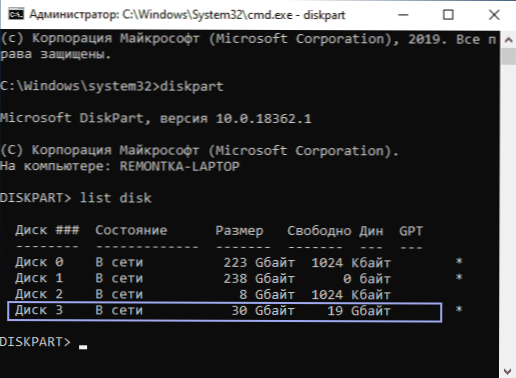
- Tiszta (Ez a parancs után elmondhatják neked: Helyezze be a lemezt az eszközbe, ne figyeljen)
- Hozzon létre partíció elsődleges
- FS = NTFS FORMAT FORMAT vagy FS = FAT32 FORMAT FORMAT (attól függően, hogy melyik fájlrendszert kell választania egy flash meghajtóhoz).
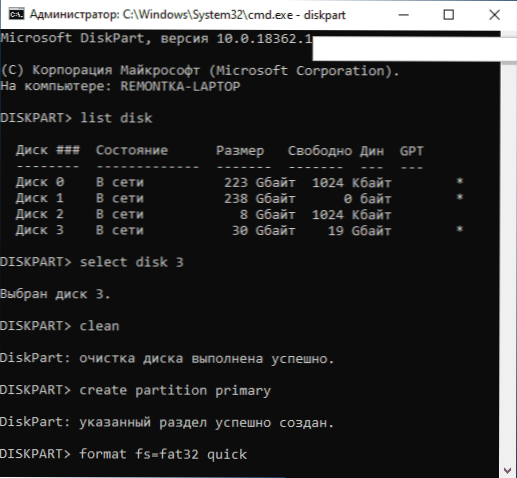
- Kijárat
További részletek a témáról: Hogyan lehet eltávolítani a szakaszokat egy USB flash meghajtón. Ennek eredményeként ismét rendszeres, nem betöltő, üres USB flash meghajtót fog rendelkezni a szükséges fájlrendszerben.
Remélem, hogy a cikk hasznos volt. Ha valami nem egyértelmű, vagy nem működött úgy, ahogy várták, tájékoztassa a kommentár részleteit, megpróbálom a döntést felszólítani.
- « Hogyan lehet kijavítani a DF-DFERH-01 hibát, amikor az Androidon a Play Piacon található szerverről adnak adatokat
- Windows 10 Transzfer az SSD -be vagy más Minitool partíciós varázsló ingyenes lemezre »

